Para adicionar uma coluna ou linha de números em uma tabela, use o comando Fórmula .
-
Clique na célula da tabela onde você deseja que o resultado seja exibido.
-
Na guia Layout (em Ferramentas de Tabela), clique em Fórmula.
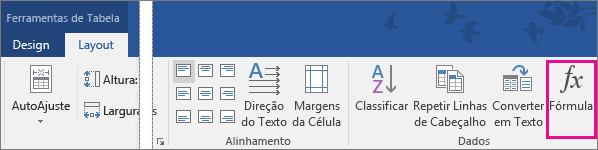
-
Na caixa de Fórmula, verifique entre os parênteses para garantir que o Word inclua as células desejadas na soma e clique em OK.
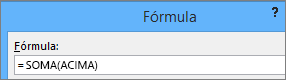
=SOMA(ACIMA) soma os números da coluna acima da célula em que você está.
=SOMA(ESQUERDA) soma os números na linha à esquerda da célula em que você está.
=SOMA(ABAIXO) soma os números da coluna abaixo da célula em que você está.
=SOMA(DIREITA) soma os números na linha à direita da célula em que você está.
Dica: Se você alterar qualquer um dos números que está adicionando, selecione a soma e pressione F9 para atualizar o total.
É possível também usar mais de uma fórmula em uma tabela. Por exemplo, você pode somar cada linha de números na coluna da direita e somar esses resultados na parte inferior da coluna.
Outras fórmulas para tabelas
O Word inclui outras funções para tabelas, como MÉDIA e MULT, por exemplo.
-
Clique na célula da tabela onde você deseja ver o resultado.
-
Na guia Layout (em Ferramentas de Tabela), clique em Fórmula.
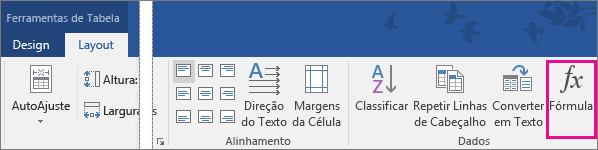
-
Na caixa Fórmula, exclua a fórmula SOMA, mas mantenha o sinal de igual (=). Em seguida, clique na caixa Colar função e clique na função desejada.
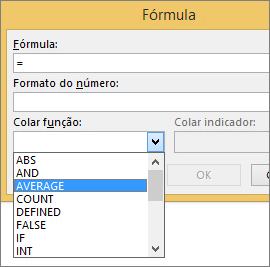
-
Entre os parênteses, digite quais células da tabela você deseja incluir na fórmula e clique em OK:
Digite ACIMA para incluir os números da coluna acima da célula em que você está.
Digite ESQUERDA para incluir os números da linha à esquerda da célula em que você está.
Digite ABAIXO para incluir os números da coluna abaixo da célula em que você está.
Digite DIREITA para incluir os números da linha à direita da célula em que você está.
Por exemplo, para calcular a média dos números da linha à esquerda da célula, clique em MÉDIA e digite ESQUERDA:
=MÉDIA(ESQUERDA)
Para multiplicar dois números, clique em MULT e digite o local das células da tabela:
=MULT(ACIMA)
Dica: Para incluir um intervalo de células mais específico em uma fórmula, você pode se referir a células específicas. Imagine que casa coluna em sua tabela tenha uma letra e cada linha tenha um número, como em uma planilha do Microsoft Excel. Por exemplo, para multiplicar os números da segunda e terceira colunas na segunda linha, digite =MULT(B2:C2).










